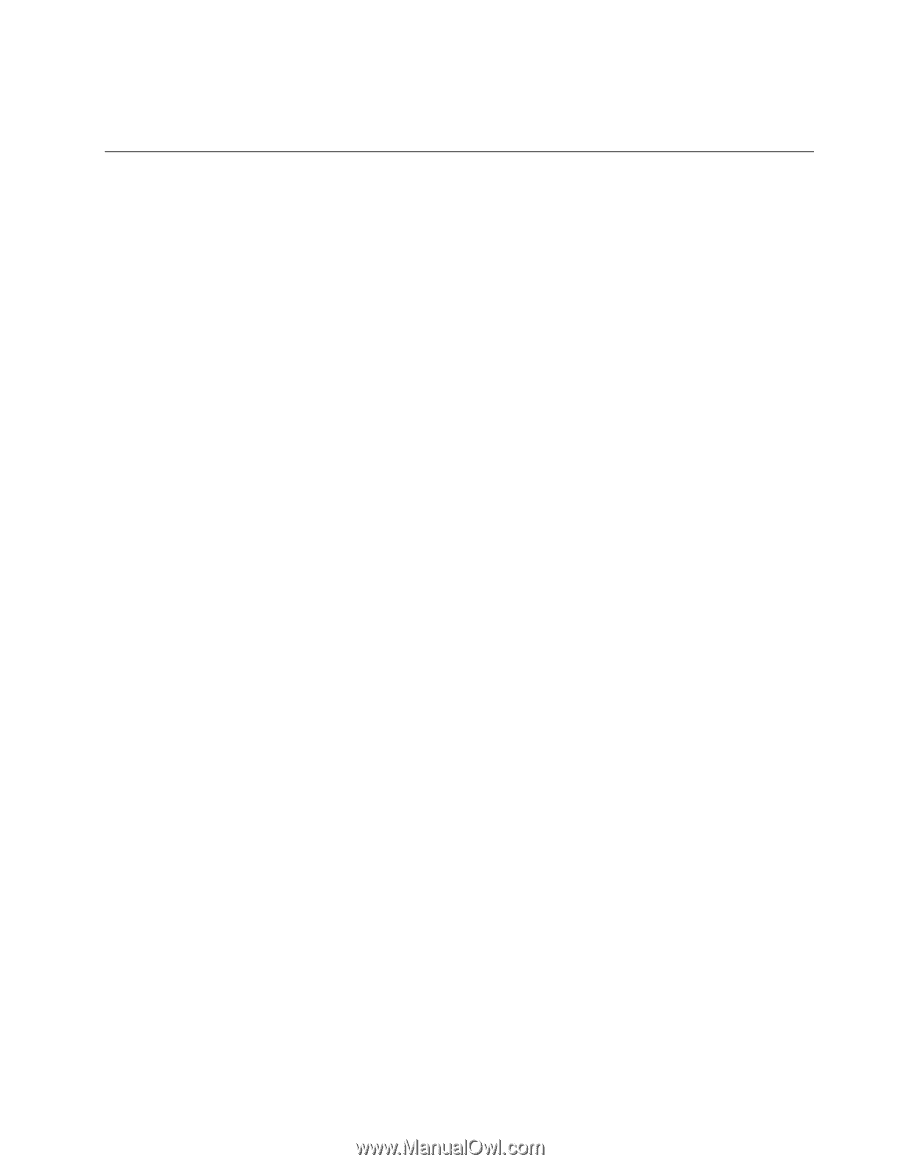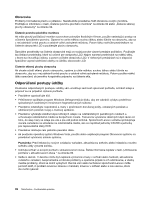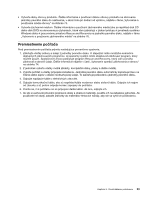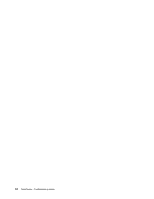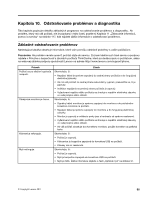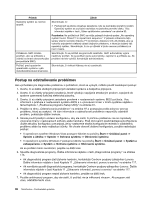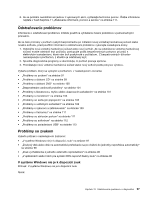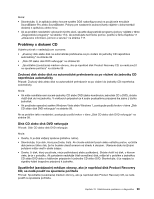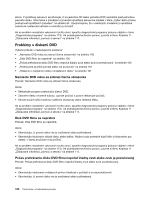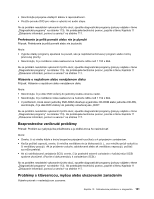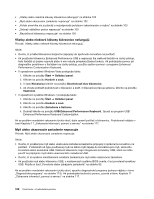Lenovo ThinkCentre M91 (Slovakian) User Guide - Page 111
Odstraňovanie problémov, Problémy so zvukom, V systéme Windows nie je k dispozícii zvuk
 |
View all Lenovo ThinkCentre M91 manuals
Add to My Manuals
Save this manual to your list of manuals |
Page 111 highlights
8. Ak sa problém neodstráni ani jednou z vykonaných akcií, vyhľadajte technickú pomoc. Ďalšie informácie nájdete v časti Kapitola 11 „Získavanie informácií, pomoci a servisu" na stránke 117. Odstraňovanie problémov Informácie o odstraňovaní problémov môžete použiť na vyhľadanie riešení problémov s jednoznačnými príznakmi. Ak sa tieto príznaky v počítači vyskytli bezprostredne po inštalácii novej voliteľnej hardvérovej súčasti alebo nového softvéru, pred použitím informácií o odstraňovaní problémov vykonajte nasledujúce kroky: 1. Odstráňte novú voliteľnú hardvérovú súčasť alebo nový softvér. Ak na odstránenie voliteľnej hardvérovej súčasti musíte odstrániť kryt počítača, postupujte podľa bezpečnostných pokynov pri práci s elektrickými zariadeniami, ktoré vám boli poskytnuté s počítačom. Z bezpečnostných dôvodov nemanipulujte s počítačom, z ktorého je odstránený kryt. 2. Spustite diagnostické programy a skontrolujte, či počítač pracuje správne. 3. Preinštalujte novú voliteľnú hardvérovú súčasť alebo nový softvér podľa pokynov výrobcu. Vyberte problém, ktorý sa vyskytol s počítačom, v nasledujúcom zozname: • „Problémy so zvukom" na stránke 97 • „Problémy s diskami CD" na stránke 99 • „Problémy s diskami DVD" na stránke 100 • „Bezprostredne vzniknuté problémy" na stránke 101 • „Problémy s klávesnicou, myšou alebo ukazovacím zariadením" na stránke 101 • „Problémy s monitorom" na stránke 103 • „Problémy so sieťovým pripojením" na stránke 105 • „Problémy s voliteľnými súčasťami" na stránke 108 • „Problémy s výkonom a zablokovaním" na stránke 109 • „Problémy s tlačiarňou" na stránke 111 • „Problémy so sériovým portom" na stránke 111 • „Problémy so softvérom" na stránke 112 • „Problémy so zariadeniami USB" na stránke 113 Problémy so zvukom Vyberte príznak v nasledujúcom zozname: • „V systéme Windows nie je k dispozícii zvuk" na stránke 97 • „Zvukový disk alebo disk na automatické prehrávanie sa po vložení do jednotky neprehráva automaticky" na stránke 98 • „Zvuk vychádza iba z jedného externého reproduktora" na stránke 98 • „V aplikáciách alebo hrách pre systém DOS nepočuť žiadny zvuk" na stránke 98 V systéme Windows nie je k dispozícii zvuk Príznak: V systéme Windows nie je k dispozícii zvuk Akcie: Kapitola 10. Odstraňovanie problémov a diagnostika 97